安装服务器设置
SunMicrosystems,Inc.
www.
sun.
com请将有关本文档的意见和建议提交至:http://www.
sun.
com/hwdocs/feedbackSunFireX4540服务器操作系统安装指南文件号码820-6003-102008年7月,修订版A请回收版权所有2008SunMicrosystems,Inc.
,4150NetworkCircle,SantaClara,California95054,U.
S.
A.
保留所有权利.
本发行版可能包含由第三方开发的内容.
Sun、SunMicrosystems、Sun徽标、Java、Netra、Solaris、SunRay和SunFireX4540Server是SunMicrosystems,Inc.
或其子公司在美国和其他国家/地区的商标或注册商标.
本产品受美国出口控制法制约,并应遵守其他国家/地区的进出口法律.
严禁将本产品直接或间接地用于核设施、导弹、生化武器或海上核设施,也不能直接或间接地出口给核设施、导弹、生化武器或海上核设施的最终用户.
严禁出口或转口到美国禁运的国家/地区以及美国禁止出口清单中所包含的实体,包括但不限于被禁止的个人以及特别指定的国家/地区的公民.
对于依照美国出口法规出口的产品,任何备用或替换CPU仅限于维修目的或一对一地更换产品的CPU.
未经美国政府允许,严禁将CPU用于产品升级.
iii目录前言xi1.
操作系统安装概述1准备在SunFireX4540服务器上安装操作系统1先决条件1您必须做出的决定2可选软件3随后步骤42.
使用SunInstallationAssistant(SIA)5关于SunInstallationAssistant(SIA)5功能和优势5如何开始使用SIA63.
安装Solaris10操作系统7关于Solaris操作系统安装7概述7何处查找Solaris10信息114.
安装RedHatEnterpriseLinux(RHEL)13关于安装RHEL13ivSunFireX4540服务器操作系统安装指南2008年7月RHEL的安装任务表14RedHat安装和管理文档14准备安装RHEL15获取更新介质工具包15获取最新的ToolsandDriversDVD映像16其他软件更新或修补程序16在紧凑型闪存卡上安装和启动操作系统16使用SIA安装RHEL16通过分发介质安装RHEL17所需项目17从本地介质中安装17使用远程控制台应用程序安装RHEL18使用ILOM远程控制台应用程序安装RHEL18使用PXE安装RHEL20任务表21将网络预先配置为支持使用PXE安装RHEL21所需项目22复制ToolsandDriversCD中的文件22配置DHCP服务器23安装Portmap24配置TFTP服务24安装和配置neopxe启动服务器守护进程25配置NFS服务27禁用防火墙27完成PXE预先配置28在PXE服务器上创建PXE安装映像28开始之前28所需项目28目录v在PXE安装服务器上创建RHEL映像29通过PXE服务器安装RHEL30开始之前30通过PXE服务器安装RHEL31更新RHEL操作系统31开始之前31更新RHEL软件325.
安装SUSELinuxEnterpriseServer(SLES)1033关于安装SUSELinuxEnterpriseServer1033SLES10的安装任务表34SUSELinux安装和配置文档34准备安装SLES35获取最新的ToolsandDriversDVD映像35在紧凑型闪存卡上安装和启动操作系统35使用SIA安装SLES35通过分发介质安装SLES1036所需项目36通过分发介质安装SLES1036使用远程控制台应用程序来安装SLES10操作系统37使用ILOM远程控制台应用程序来安装SLES1037使用PXE安装SLES38将网络预先配置为支持使用PXE安装SLES39所需项目39从ToolsandDriversCD中复制文件39配置DHCP服务器40安装Portmap41配置TFTP服务41安装和配置neopxe启动服务器守护进程42viSunFireX4540服务器操作系统安装指南2008年7月配置NFS服务44禁用防火墙44完成PXE预先配置45在PXE服务器上创建SLES10PXE安装映像45在PXE服务器上创建SLES10映像45将SLES10软件安装及复制到一个目录中45安装PXE文件46通过PXE服务器安装SLES1047开始之前47通过PXE服务器安装SLES1047更新SLES10操作系统47更新SLES10操作系统486.
适用于RHEL的DiskControlandMonitorUtility(DCMU)49用于RHEL的DCMU概述49DCMU安装过程50安装DCMU50安装DCMU50必须运行IPMI服务才能使用DCMU实用程序51卸载DCMU51卸载DCMU51cfgdisk命令51cfgdisk命令选项52使用cfgdisk命令的示例52显示磁盘、设备节点、插槽和状态52使用cfgdisk断开连接磁盘54使用cfgdisk连接磁盘54显示cfgdisk帮助信息54faultmond54目录viifaultmond命令选项55使用faultmond命令的示例55从命令行上启动faultmond55从命令行上停止faultmond55从命令行上设置轮询间隔56hotplugmon56使用IPMItool查看系统和服务处理器日志56获取与安装IPMItool57查看SDR日志57查看FRU日志57查看SEL日志58查看系统日志587.
适用于SLES10的DiskControlandMonitorUtility(DCMU)59适用于SLES10的DCMU概述59DCMU安装过程60安装DCMU60安装DCMU60必须运行IPMI服务才能使用DCMU实用程序60卸载DCMU61卸载DCMU61diskmond命令61diskmond命令选项61使用diskmond命令的示例62从命令行上启动diskmond62从命令行上停止diskmond62从命令行上查找diskmond的状态62cfgdisk命令62使用cfgdisk命令的示例63viiiSunFireX4540服务器操作系统安装指南2008年7月显示磁盘、设备节点、插槽和状态63使用cfgdisk断开连接磁盘65使用cfgdisk连接磁盘65显示cfgdisk帮助信息65使用IPMItool查看系统和服务处理器日志66获取与安装IPMItool66查看SDR日志66查看FRU日志66查看SEL日志67查看系统日志678.
在紧凑型闪存卡上安装和启动操作系统69CF操作系统安装概述69优势和劣势69通过减少写入/擦除次数,延长CF使用寿命70减少CF卡上安装的Linux操作系统的写入/擦除次数70重定向有关在CF上安装操作系统的日志输出70将日志输出重定向到NFS共享区71将日志输出重定向到NFS共享区71使用syslogd通过网络重定向日志输出71使用syslogd通过网络重定向日志输出72针对CF上安装的操作系统,将/tmp移动到tmpfs73将/tmp移动到tmpfs73针对CF上安装的操作系统,管理交换空间73交换选项74在安装完成后,配置交换到外部存储器74在安装完成后,配置交换到外部存储器75针对CF上安装的操作系统,调谐文件系统75减少CF上安装的Solaris操作系统的写入/擦除次数75目录ix禁用交换76编辑vfstab文件以禁用交换76使用swap命令禁用交换77使用专用转储设备77配置专用转储设备77将临时文件移动到RAMdisk77将临时文件移动到RAMdisk77禁用文件系统访问时间更新78对ZFS禁用文件系统访问时间更新78对UFS禁用文件系统访问时间更新79配置远程记录79配置远程记录80A.
识别逻辑和物理网络接口名称,以配置Linux操作系统81安装SUSELinux操作系统时,识别逻辑和物理网络接口名称81启动用户Shell并识别网络接口82安装RHELLinux操作系统时,识别逻辑和物理网络接口名称86启动用户Shell并识别网络接口86B.
识别逻辑和物理网络接口名称,以便安装Solaris操作系统91针对预先安装的Solaris操作系统,识别逻辑和物理网络接口名称91安装Solaris操作系统时,识别逻辑和物理网络接口名称93启动用户Shell并识别网络接口94索引97xSunFireX4540服务器操作系统安装指南2008年7月xi前言《SunFireX4540服务器操作系统安装指南》说明了如何在SunFireX4540服务器上安装受支持的Linux和Solaris操作系统.
产品更新有关可为SunFireX4540服务器下载的固件和驱动程序更新以及CD/DVDISO映像,请访问以下网站:http://www.
sun.
com/servers/x64/x4540/downloads.
jsp相关文档有关SunFireX4540服务器文档集的说明,请参见系统附带并发布在Sun产品文档站点上的《从何处可以找到文档》表单.
要导航到您的产品,请访问http://docs.
sun.
com这些文档中的某些文档已发行翻译版本,分别以法文、简体中文、繁体中文、韩文和日文等语言在上述网站上提供.
英文版文档的修订较为频繁,因而其内容可能比其他语言版本的文档更新.
有关Solaris和其他软件的文档,请访问http://docs.
sun.
com.
xiiSunFireX4540服务器操作系统安装指南2008年7月使用UNIX命令本文档中不包含有关基本UNIX命令以及关闭系统、启动系统和配置设备等步骤的信息.
有关这些信息,请参阅以下文档:随系统附送的软件文档Solaris操作系统文档位于http://docs.
sun.
com第三方网站Sun对本文档中提到的第三方网站的可用性不承担任何责任.
对于此类站点或资源中的(或通过它们获得的)任何内容、广告、产品或其他资料,Sun并不表示认可,也不承担任何责任.
对于因使用或依靠此类站点或资源中的(或通过它们获得的)任何内容、产品或服务而造成的或连带产生的实际或名义损坏或损失,Sun概不负责,也不承担任何责任.
印刷约定字体**浏览器的设置可能会与这些设置有所不同.
含义示例AaBbCc123命令、文件和目录的名称;计算机屏幕输出编辑.
login文件.
使用ls-a列出所有文件.
%Youhavemail.
AaBbCc123用户键入的内容,与计算机屏幕输出的显示不同%suPassword:AaBbCc123保留未译的新词或术语以及要强调的词.
要使用实名或值替换的命令行变量.
这些称为class选项.
要删除文件,请键入rmfilename.
新词术语强调新词或术语以及要强调的词.
您必须成为超级用户才能执行此操作.
《书名》书名阅读《用户指南》的第6章.
前言xiiiSun欢迎您提出意见Sun致力于提高其文档的质量,并十分乐意收到您的意见和建议.
您可以在以下位置提交您的意见和建议:http://www.
sun.
com/hwdocs/feedback.
请在您的反馈信息中包含文档的书名和文件号码.
xivSunFireX4540服务器操作系统安装指南2008年7月1第1章操作系统安装概述本章概述了操作系统(OS)的安装过程.
有关磁盘管理和监视实用程序的其他信息,请参见ILOM(IntegratedLightsOutManager)文档.
(请注意,有多个版本的ILOM,因而务必参阅与服务器安装的ILOM版本相符的指南.
)准备在SunFireX4540服务器上安装操作系统本服务器支持多种操作系统发行版本,而且每种操作系统都有数种安装方法.
本部分仅提供一般指南,并提供相关详细步骤的参考主题.
先决条件您必须先完成下列前提步骤,然后才能开始安装:安装服务器硬件.
(可选)配置服务处理器(如需要,也可以在安装完成后执行此操作).
(仅限于Solaris操作系统)在预安装映像和可启动诊断CD上安装和设置软件.
收集所需信息,例如IP地址和网络掩码.
如果需要标识服务器的物理网络接口名称以安装Linux系统,请参见附录A.
如果需要标识服务器的物理网络接口名称以安装Solaris系统,请参见附录B.
2SunFireX4540服务器操作系统安装指南2008年7月您必须做出的决定在您开始安装操作系统之前,请先回答下列问题.
您要在SunFireX4540服务器上安装哪个操作系统在网站http://www.
sun.
com/servers/x64/x4540/os.
jsp上,列出了SunFireX4540系列服务器所支持的各个操作系统.
您要将服务器配置为无磁盘启动吗您计划使用哪一种安装方法操作系统无磁盘配置的相关文档Solaris10请参见第7页中的"关于Solaris操作系统安装"或以下网站上的《Solaris10InstallationGuide:Network-BasedInstallations》(Solaris10安装指南:基于网络的安装):http://docs.
sun.
com/app/docs/coll/1236.
6RedHatLinux请参见第13页中的"关于安装RHEL"或以下网站上的《RedHatEnterpriseLinuxSystemAdministrationGuide》(RedHatEnterpriseLinux系统管理指南):https://www.
redhat.
com/docs/manuals/enterprise/.
SUSELinuxEnterpriseServer10请参见第33页中的"关于安装SUSELinuxEnterpriseServer10",或访问网站http://www.
novell.
com/documentation/sles10/index.
html.
方法SolarisRedHatSUSE已预装在磁盘上是否否从软件发布媒体(CD/DVD)安装到服务器上是是是通过KVMS从软件发布媒体(CD/DVD)安装是是是使用PXE(预启动执行环境)从网络安装是是是使用SunInstallationAssistant(SIA)进行安装;SunInstallationAssistant(SIA)是一种图形化操作系统安装工具,可协助您安装受支持的Linux版本否是是安装到紧凑型闪存卡中是是是第1章操作系统安装概述3注–SunFireX4540服务器支持使用ILOM(IntegratedLightsOutManager)远程控制台应用程序,执行符合行业标准的远程KVMS(键盘、视频、鼠标和存储)操作.
有关为服务器设置远程KVMS连接的更多信息,请参见ILOM(IntegratedLightsOutManager)文档.
(请注意,有多个版本的ILOM,因而务必参阅与服务器安装的ILOM版本相符的指南.
)您是否需要更新操作系统通常,安装完操作系统后,需要执行更新.
有关详情,请参阅适合您的特定操作系统的相应章节.
可选软件提供了可用于Linux和Solaris操作系统的其他软件,以帮助操作和管理您的服务器.
HardwareErrorReportandDecode(HERD)实用程序HERD实用程序运行在Linux中,可监视、解码并报告可纠正的硬件错误.
有关更多信息,请参阅网站http://docs.
sun.
com上您的服务器文档附带的《x64ServersUtilitiesReferenceManual》(x64服务器实用程序参考手册)(820-1120).
hd硬盘映射实用程序hd实用程序运行在Solaris、Linux和Windows中,可为服务器的48个硬盘驱动器提供逻辑到物理的映射.
有关更多信息,请参阅网站http://docs.
sun.
com上您的服务器文档附带的《x64ServersUtilitiesReferenceManual》(x64服务器实用程序参考手册)(820-1120).
注–《x64ServersUtilitiesReferenceManual》(x64服务器实用程序参考手册)中提供的hd实用程序示例,均适用于SunFireX4500服务器.
X4540的磁盘映射方式与之不同.
DiskControlandMonitoringUtility(DCMU)DiskControlandMonitoringUtility(DCMU)实用程序适用于运行RedHatLinux或SUSELinux操作系统的SunFireX4540服务器.
DCMU可协助您插入和卸下驱动器,报告磁盘配置的更改,以及将磁盘FRU(FieldReplaceableUnit,现场可更换单元)的信息与存储在SunFireX4540服务处理器中的信息同步化.
有关详细信息,请参阅第6章(针对RedHat)或第7章(针对SLES).
IPMItoolIPMItool是命令行实用程序,该程序可以读取传感器数据信息库(SDR),显示传感器值、系统事件日志(SEL)、现场可更换单元(FRU)清单信息,获取和设置LAN配置参数,以及通过服务器的服务处理器执行底盘电源控制操作.
有关使用IPMItool的信息,请参阅《SunIntegratedLightsOutManager2.
0用户指南》(820-2700).
4SunFireX4540服务器操作系统安装指南2008年7月随后步骤请参见适用于您的操作系统的章节:"安装Solaris10操作系统""安装RedHatEnterpriseLinux(RHEL)""安装SUSELinuxEnterpriseServer(SLES)10"或者,有关使用SunInstallationAssistant协助安装Linux操作系统的信息,请参见"使用SunInstallationAssistant(SIA)".
有关在紧凑型闪存卡上安装Solaris或Linux系统的信息,请参见"在紧凑型闪存卡上安装和启动操作系统".
收集有关安装、管理和配置的文档.
有关文档的指示信息,请参见本指南中的各章节.
5第2章使用SunInstallationAssistant(SIA)本章讲述了使用SunInstallationAssistant(SIA)安装操作系统的各个选项.
您可以选择使用SIA在Sunx64体系结构服务器上安装Linux或Windows操作系统.
关于SunInstallationAssistant(SIA)SunInstallationAssistant(SIA)工具可协助您安装受支持的Linux和MicrosoftWindows操作系统(OS).
使用SIA,您只需启动SIA媒体并按照以下提示,即可安装操作系统、相关驱动程序,如果需要,还可以安装其他系统软件.
SIA并没有自动化操作系统的安装过程.
您仍需遵循供应商指定的操作系统安装步骤,但无需具备系统硬件、搜索和下载受支持的最新Sun设备驱动程序,也无需创建单独的驱动程序CD.
SIA会为您完成这些工作.
功能和优势SIA提供了下列功能和优势:利用可启动介质,可从连接至服务器的本地驱动器(CD/DVD或USB闪盘)、远程重定向的网络驱动器(虚拟CDROM或ISO映像)启动,或通过PXE网络启动.
可识别您的平台硬件和安装的选项卡.
可识别操作系统介质以及系统需要的受支持的设备驱动程序.
请注意,SIA不提供操作系统软件.
在SIA安装期间,操作系统软件须由客户提供.
协助将操作系统安装在平台支持的可启动介质(硬盘、紧凑型闪存卡)上6SunFireX4540服务器操作系统安装指南2008年7月如果需要,可安装Sun支持的最新操作系统的设备驱动程序,以及服务器系统需要的系统软件.
您可以在受支持的服务器上升级服务器BIOS和服务处理器(ServiceProcessor,SP)固件.
从基于Linux的PXE服务器上,让SIA基于脚本在无用户参与的情况下自动安装受支持的Linux操作系统.
在安装期间发生错误或异常情况时,提供直观的错误消息.
如果需要,可随时查看事件日志文件;对于Linux,日志位于安装完毕的服务器上的/root下,对于Windows,日志位于C:\下.
如何开始使用SIA下列信息有助于您开始使用SIA.
有关支持的Sun服务器平台的完整列表,请参阅SIA信息页面,网址为:http://www.
sun.
com/systemmanagement/sia.
jspSunInstallationAssistantCD随支持x64处理器体系结构的大部分Sun服务器一起提供.
您也可以从以下Sun下载网页中下载SunInstallationAssistant的最新ISOCD映像:http://www.
sun.
com/download/index.
jsp使用SIA中的"RemoteUpdate"(远程更新)选项,可以在SIA安装过程中轻松获取SIA程序的更新.
《SunInstallationAssistantforWindowsandLinuxUser抯Guide》(适用于Windows和Linux的SunInstallationAssistant用户指南)(820-3557)讲述了如何将SIA与您的服务器结合使用,您可以从以下Sun文档网站下载该指南:http://docs.
sun.
com7第3章安装Solaris10操作系统本章描述了Solaris10操作系统的安装过程.
注–可在Sun服务器中配备一个内置8GB紧凑型闪存卡(CF),然后在该卡上安装受支持的Linux或Solaris操作系统.
由于CF卡容量有限,可能无法进行完全安装,因此建议不要使用某些安装模式和功能,如LVM和交换.
有关从CF启动的优势和劣势以及CF卡优化步骤的论述,请参见第8章"在紧凑型闪存卡上安装和启动操作系统".
关于Solaris操作系统安装本章描述了您在SunFireX4540服务器上安装Solaris操作系统(SolarisOS)时需要了解的一些信息,并提供了包含详细安装信息的Solaris操作系统文档.
本章包含有关从网络或介质中安装Solaris10操作系统的说明.
如果您要配置服务器附带的预先安装的Solaris10操作系统,请参阅《SunFireX4540服务器安装指南》.
注–本章适用于已熟悉在x86/x64平台上使用Solaris操作系统的有经验的系统管理员.
概述在本文档中,术语"x86"指Intel32位系列微处理器和AMD生产的兼容64位和32位微处理器.
以下网站上的"SolarisHardwareCompatibilityList"(Solaris硬件兼容性列表)中列出了受支持的x86系统:http://www.
sun.
com/bigadmin/hcl.
8SunFireX4540服务器操作系统安装指南2008年7月适用于SunFireX4540服务器的Solaris操作系统最低版本是Solaris105/08.
Solaris10操作系统包装盒中提供了用来在SPARC和x86平台上安装Solaris操作系统软件的DVD介质和文档.
对于SunFireX4540服务器,请使用用于x86平台的介质.
SunFireX4540服务器支持以下Solaris操作系统安装方法:通过运行Solaris安装程序,以交互方式从CD/DVD介质中为服务器安装操作系统.
利用预启动执行环境(PXE)技术并采用以下安装方法通过网络安装一台或多台服务器:通过网络从远程CD/DVD映像中运行Solaris安装程序JumpStart安装无磁盘启动使用串行控制台进行安装从硬盘驱动器上预装的Solaris10操作系统映像中启动.
注–在SunX4540服务器中,可能有四个启动位置:c0t0(物理驱动器插槽0)、c0t1(物理驱动器插槽1)、c1t0(物理驱动器插槽8)和c1t1(物理驱动器插槽9).
对于配置为从出厂安装的SATA存储器中启动的服务器,这些设备标识符都是默认的.
如果您添加了其他存储设备(比如USB存储设备),则根据启动时操作系统首先查找的设备,设备标识符可能会发生更改.
根据表3-1确定安装Solaris操作系统时需要执行的步骤.
表3-1Solaris操作系统初始安装任务表任务说明参考设置服务器.
安装服务器硬件并配置服务处理器.
《SunFireX4500/X4540服务器安装指南》查看SunFireX4540服务器的特定要求.
确认您的服务器符合最低系统要求.
参见表3-2与《SunFireX4500/X4540服务器安装指南》查看《SunFireX4540服务器产品说明》.
产品说明中包含有关Solaris操作系统软件和修补程序的最新信息.
《SunFireX4540服务器产品说明》收集安装Solaris操作系统所需的信息.
您需要收集的信息类型取决于您的环境以及所选的安装Solaris操作系统的方法.
第7页中的"关于Solaris操作系统安装"第3章安装Solaris10操作系统9表3-2安装Solaris操作系统的最低系统要求找到Solaris操作系统文档.
随您的软件提供的Solaris操作系统文档包含您需要知道的大多数安装信息.
第11页中的"何处查找Solaris10信息"安装Solaris操作系统.
选择一种安装方法并找到相应的安装指导说明.
参见表3-3.
如有必要,安装修补程序.
修补程序可从"SunSolvePatchPortal"(SunSolve修补程序门户站点)获得,网址为:http://www.
sunsolve.
sun.
com.
《SunFireX4540服务器产品说明》要求说明硬件要求在安装Solaris操作系统之前,必须安装服务器硬件及初始服务处理器配置(如果使用).
最低Solaris操作系统版本用于x86和x64平台的Solaris105/08或更高兼容版本.
安装内存建议内存容量256MB.
最低内存容量64MB.
硬盘空间12GB或更大.
交换区大小默认交换区大小为512MB.
x86/x64处理器要求建议采用x86/x64120-MHz或更快的处理器.
要求处理器具备硬件浮点支持.
BIOS工业标准x86/x64BIOS(驻留于FLASH).
BIOS必须能够从CD/DVD介质中启动.
表3-1Solaris操作系统初始安装任务表(续)任务说明参考10SunFireX4540服务器操作系统安装指南2008年7月表3-3安装方法注–Solaris操作系统提供了用于安装的其他程序,例如通过广域网(WAN)启动,但是SunFireX4540服务器只支持本文档中列出的方法.
方法说明参考从CD/DVD介质中安装.
使用CD/DVD介质上的Solaris安装程序,以交互方式安装一个服务器.
请按以下网址中的《Solaris10InstallationGuide:BasicInstallations》(Solaris10安装指南:基本安装)中的x86安装说明进行操作,网址为http://docs.
sun.
com/app/docs/doc/817-0544.
使用PXE从网络安装.
要通过网络从远程CD/DVD映像中安装Solaris操作系统,或使用JumpStart来自动执行安装过程并安装多个系统,您需要使用PXE.
要使用PXE通过网络启动,您需要设置一台安装服务器和一台DHCP服务器,并将每台服务器上的BIOS配置为从网络启动.
请按以下网址中的《Solaris10InstallationGuide:Network-BasedInstallations》(Solaris10安装指南:基于网络的安装)中的x86PXE安装说明进行操作,网址为http://docs.
sun.
com/app/docs/doc/817-5504.
从预装映像中启动.
根据您的配置,硬盘驱动器中可能预装了Solaris操作系统映像.
《SunFireX4500/X4540服务器安装指南》.
从串行控制台中安装.
使用串行控制台在基于PXE的网络安装中安装Solaris操作系统.
请按以下网址中的《Solaris10InstallationGuide:Network-BasedInstallations》(Solaris10安装指南:基于网络的安装)中的x86PXE安装说明进行操作,网址为http://docs.
sun.
com/app/docs/doc/817-5504.
执行无磁盘启动.
在不带硬盘驱动器的SunFireX4540服务器上启动Solaris操作系统.
此方法与基于PXE的网络安装配合使用.
请按以下网址中的《Solaris10InstallationGuide:Network-BasedInstallations》(Solaris10安装指南:基于网络的安装)中的x86PXE安装说明进行操作,网址为http://docs.
sun.
com/app/docs/doc/817-5504.
第3章安装Solaris10操作系统11何处查找Solaris10信息Solaris10操作系统文档位于:http://docs.
sun.
com/app/docs/prod/solaris.
10选择文档集内描述安装的版本特定的文档.
确保遵循x86系统的特定说明(如果指定).
Solaris10文档也在随Solaris操作系统软件附送的Solaris文档DVD上提供.
12SunFireX4540服务器操作系统安装指南2008年7月13第4章安装RedHatEnterpriseLinux(RHEL)本章讲述了如何在SunFireX4540服务器上安装RedHatEnterpriseLinux(RHEL)操作系统和系统特定驱动程序.
本章包含以下几节:第13页中的"关于安装RHEL"第15页中的"准备安装RHEL"第16页中的"使用SIA安装RHEL"第17页中的"通过分发介质安装RHEL"第18页中的"使用远程控制台应用程序安装RHEL"第20页中的"使用PXE安装RHEL"第31页中的"更新RHEL操作系统"关于安装RHEL本节说明了在SunFireX4540服务器中安装RHEL4.
6和5.
1(64位)操作系统的不同要求和方法.
14SunFireX4540服务器操作系统安装指南2008年7月RHEL的安装任务表参见下表,确定本文档中与您计划执行的安装任务相关的部分.
RedHat安装和管理文档在SunFireX4540服务器上安装RHEL软件之前,请参阅以下RHEL文档.
安装任务相关章节收集有关您的系统和网络的信息.
第14页中的"RedHat安装和管理文档"下载所需介质.
第15页中的"准备安装RHEL"如果您在紧凑型闪存卡中安装操作系统,请将启动优先级设置为使CF卡成为主启动设备.
第16页中的"在紧凑型闪存卡上安装和启动操作系统"从Sun安装CD中安装RHEL,或者第16页中的"使用SIA安装RHEL"使用本地DVD驱动器通过分发介质安装RHEL,或者第17页中的"通过分发介质安装RHEL"使用远程DVD驱动器通过分发介质安装RHEL,或者第18页中的"使用远程控制台应用程序安装RHEL"通过PXE映像安装RHEL.
第20页中的"使用PXE安装RHEL"更新RHEL操作系统文件和驱动程序.
第31页中的"更新RHEL操作系统"文档说明所处位置自述文件包含适用于您的RHEL软件版本的系统要求和系统配置的最新信息.
在RHELCD1上,联机文档位于http://www.
redhat.
com/docs/《RedHatEnterpriseLinuxQuickInstallationGuide》(RedHatEnterpriseLinux快速安装指南)印刷版指南,包含可帮助您安装RHEL的有用信息.
随RHEL分发介质一起提供《RedHatEnterpriseLinuxInstallationGuide》(RedHatEnterpriseLinux安装指南)印刷版快速安装指南的扩展版本.
包含在RedHatDocumentationCD中,并且可从以下网址下载:http://www.
redhat.
com/docs/《RedHatEnterpriseLinuxIntroductiontoSystemAdministration》针对RHEL系统管理员的介绍性信息.
可从以下网址下载:http://www.
redhat.
com/docs/manuals/enterprise/第4章安装RedHatEnterpriseLinux(RHEL)15准备安装RHEL尽管您可以安装RedHatEnterpriseLinux软件,但在执行安装过程之前,仍需要收集一些有关系统和网络的信息.
在服务器上安装RHEL软件之前,可能需要验证以下信息.
获取更新介质工具包要在SunFireX4540服务器上安装RedHatEnterpriseLinux,您需要获得RedHatEnterpriseLinux4更新介质工具包.
要获取此工具包,请登录:http://rhn.
redhat.
com.
您需要提供贵公司的帐户信息才能下载更新的ISO映像.
企业帐户是用户在购买RedHatEnterpriseLinux介质工具包之后创建的帐户,用于访问RedHat的支持网络.
获得更新的.
iso映像后,将映像刻录到CD,并使用这些CD取代随RedHatEnterpriseLinux4包装盒一起提供的介质.
《RedHatEnterpriseLinuxSystemAdministrationGuide》关于自定义RHEL软件的信息.
可从以下网址下载:http://www.
redhat.
com/docs/manuals/enterprise/《SystemAdministrationforDisklessBooting》有关配置服务器和RedHatLinux以便进行无磁盘启动的信息.
《RedHatEnterpriseLinuxInstallationGuideforthex86,Itanium,andAMD64Architectures》可从以下网址下载:http://www.
redhat.
com/docs/manuals/enterprise/《RedHatEnterpriseLinuxSecurityGuide》讲述确保RHEL软件安全的指南.
可从以下网址下载:http://www.
redhat.
com/docs/manuals/enterprise/需要验证的项目值DHCP服务器名称servername服务器的MAC地址MAC_address文档说明所处位置16SunFireX4540服务器操作系统安装指南2008年7月获取最新的ToolsandDriversDVD映像用于Sun服务器的ToolsandDriversDVD中,包含安装Linux所需的重要驱动程序(例如,视频、芯片组和服务器的LSIMPT磁盘控制器).
您可以在以下网址下载用于SunFire服务器的ToolsandDriversDVD最新ISO映像:http://www.
sun.
com/servers/x64/x4540/support.
xml其他软件更新或修补程序在服务器上安装RedHatEnterpriseLinux软件后,您还可能需要使用修补程序和程序包来更新系统软件.
有关详细信息,请参见第31页中的"更新RHEL操作系统".
在紧凑型闪存卡上安装和启动操作系统可在Sun服务器中配备一个内置8GB紧凑型闪存卡(CF),然后在该卡上安装受支持的Linux或Solaris操作系统.
由于CF卡容量有限,可能无法进行完全安装,因此建议不要使用某些安装模式和功能,如LVM和交换.
有关从CF卡启动的优势和劣势以及CF卡优化步骤的论述,请参见第69页中的"在紧凑型闪存卡上安装和启动操作系统".
在紧凑型闪存卡上安装操作系统之前,您必须将该闪存卡识别并配置为系统的主启动设备.
主启动设备是用于安装并启动操作系统的设备.
您可以将操作系统安装在以下设备中,以及从这些设备中启动操作系统:内置HDD、外部HDD(比如,存储中的硬盘)或内置CF卡.
服务器启动设备优先级可通过服务器的BIOS设置程序进行设置.
在启动过程中,当系统出现提示时按F2键并导航至"BootDevicePriority"(启动设备优先级)屏幕,将内置CF卡设置为主启动设备.
使用SIA安装RHEL要从本地介质中执行基本安装,Sun建议您使用SunInstallationAssistant(SIA)CD.
使用SIACD,只需从SIACD中启动,便可轻松安装操作系统、适用的驱动程序以及其他软件.
使用SIA,您无需建立系统硬件清单、搜索及下载Sun支持的驱动程序,以及创建驱动程序CD.
有关SIACD的更多信息,请参阅第2章.
第4章安装RedHatEnterpriseLinux(RHEL)17通过分发介质安装RHELRedHatEnterpriseLinux提供了文本模式及易于使用的图形界面,以便安装和配置操作系统.
在boot提示符处,您可以选择自己喜欢使用的界面.
所需项目要从软件发布媒体中安装,需要具备以下项目:配备了以下硬件的SunFireX4540服务器:内置或外部DVD-ROM驱动器(标准配置的系统具有一个内置DVD-ROM驱动器)USB键盘和鼠标监视器RHEL介质CD套件最新的ToolsandDriversDVD或ISO映像从本地介质中安装1.
记录下列与您的服务器相关的问题:X4540服务器需要ToolsandDriversDVD中的LSIMPT磁盘控制器驱动程序更新文件.
您可以选择在初始安装RHEL之后安装该驱动程序.
检查服务器ToolsandDriversCD上的目录/linux/drivers/,查找与要安装的Linux版本相关的rpm文件.
在SunX4540服务器中,可能有四个启动位置:/dev/sda(物理驱动器插槽0)、/dev/sdb(物理驱动器插槽1)、/dev/sdi(物理驱动器插槽8)和/dev/sdj(物理驱动器插槽9).
对于配置为从出厂安装的SATA存储器中启动的服务器,这些设备标识符都是默认的.
如果您添加了其他存储设备(比如USB存储设备),则根据启动时操作系统首先查找的设备,设备标识符可能会发生更改.
2.
打开系统.
3.
将RedHatEnterpriseLinuxDistributionCD1插入SunFireX4540服务器的本地DVD/CD驱动器中.
服务器将从CD中启动并显示boot:提示符.
18SunFireX4540服务器操作系统安装指南2008年7月4.
在boot提示符处,根据使用的接口类型执行以下操作之一:对于文本模式,键入以下命令:boot:linuxtext对于图形模式,请在启动提示符出现时按Enter键.
5.
按照《RedHatEnterpriseLinuxInstallationGuide》(RedHatEnterpriseLinux安装指南)中的安装说明,完成操作系统的安装.
使用远程控制台应用程序安装RHEL本节说明了如何使用ILOM(IntegratedLightsOutManager)远程控制台应用程序在服务器上安装RHEL操作系统.
有关更多信息,请参见《IntegratedLightsOutManager(ILOM)AdministrationGuide》(ILOM(IntegratedLightsOutManager)管理指南).
请注意,有多个版本的ILOM,因而务必参阅与服务器安装的ILOM版本相符的指南.
使用ILOM远程控制台应用程序安装RHEL1.
找到RHEL安装CD/DVD或相应的ISO映像.
注–ILOM远程控制台应用程序可以重定向ISO映像.
2.
在ToolsandDriversCD中,找到适用的LSIMPT驱动程序更新ISO文件.
X4540服务器需要ToolsandDriversDVD中的LSIMPT磁盘控制器驱动程序更新文件.
您可以选择在初始安装RHEL之后安装该驱动程序.
检查服务器ToolsandDriversCD上的目录/linux/drivers/,查找与要安装的Linux版本相关的rpm文件.
注–此驱动程序磁盘映像可以写入到软盘或保留为映像文件,因为远程控制台应用程序可以重定向软盘映像.
如果在RedHat安装过程中未显示您的硬盘驱动器,请验证在RedHat启动时能否识别该驱动程序磁盘.
3.
连接到ILOM服务处理器WebGUI.
如有必要,请参阅《IntegratedLightsOutManager(ILOM)AdministrationGuide》(ILOM(IntegratedLightsOutManager)管理指南)(请注意,有多个版本的ILOM,因而务必参阅与服务器安装的ILOM版本相符的指南).
第4章安装RedHatEnterpriseLinux(RHEL)194.
如有必要,可将鼠标模式改为"RelativeMouseMode"(相对鼠标模式).
5.
单击"Redirection"(重定向)选项卡.
6.
单击"LaunchRedirection"(启动重定向)按钮,启动JavaRConsole应用程序.
7.
登录到JavaRConsole.
8.
开始键盘和鼠标重定向.
在"Devices"(设备)菜单中,选择"KeyboardandMouse"(键盘和鼠标).
9.
开始CD/DVD重定向.
从"JavaRConsoleDevices"(JavaRConsole设备)菜单中,您可以使用两种方法重定向CD:如果您要将物理CD安装在远程控制台CDROM驱动器中,请将该CD插入到驱动器中并选择CD-ROM.
或者如果您要使用远程控制台中安装的ISO映像,请选择CD-ROM映像并提供ISO文件的位置.
注–也可以通过JavaRConsole进行软盘重定向.
有关详细信息,请参见《IntegratedLightsOutManager(ILOM)AdministrationGuide》(ILOM(IntegratedLightsOutManager)管理指南)(请注意,有多个版本的ILOM,因而务必参阅与服务器安装的ILOM版本相符的指南).
10.
使用ILOMWebGUI打开服务器.
11.
如下所示,设置BIOS:a.
按Ctrl-E进入BIOS设置实用程序.
b.
选择"Boot"(启动)菜单.
c.
选择CD/DVD驱动器.
d.
将AMI虚拟CD设置为第一个启动设备.
e.
按F10键保存更改并退出.
f.
重新启动系统,并按Ctrl-P将CD/DVD作为启动设备.
12.
重新启动系统,并按Ctrl-P将CD/DVD作为启动设备.
在boot提示符处,请输入:linuxdd20SunFireX4540服务器操作系统安装指南2008年7月13.
当提示输入驱动程序磁盘时,请选择"Yes"(是).
14.
当提示输入驱动程序磁盘源时,请选择"sda".
15.
加载完此驱动程序之后,系统询问是否加载其他驱动程序时,请选择"No"(否).
16.
在系统提示安装之前测试CD介质时,如果您不需要运行介质测试,请选择"Skip"(跳过).
17.
继续进行RedHat操作系统安装,但要记下与服务器相关的以下问题:X4540服务器需要ToolsandDriversDVD中的LSIMPT磁盘控制器驱动程序更新文件.
您可以选择在初始安装RHEL之后安装该驱动程序.
检查服务器ToolsandDriversCD上的目录/linux/drivers/,查找与要安装的Linux版本相关的rpm文件.
在SunX4540服务器中,可能有四个启动位置:/dev/sda(物理驱动器插槽0)、/dev/sdb(物理驱动器插槽1)、/dev/sdi(物理驱动器插槽8)以及/dev/sdj(物理驱动器插槽9).
对于配置为从出厂安装的SATA存储器中启动的服务器,这些设备标识符都是默认的.
如果您添加了其他存储设备(比如USB存储设备),则根据启动时操作系统首先查找的设备,设备标识符可能会发生更改.
使用PXE安装RHELSunFireX4540服务器上的板载网络接口卡(NIC)支持预启动执行环境(PXE)网络启动协议.
服务器中的系统BIOS和网络接口BIOS会自动查询网络中的DHCP服务器.
如果已将网络中的DHCP服务器配置为支持同一网络上的PXE协议和PXE映像服务器,则可使用系统中的BIOS在您的服务器上安装一个可启动的RHEL映像.
注–对于设置多个具有相同配置的SunFireX4540服务器,PXE是非常高效和方便的解决方案.
第4章安装RedHatEnterpriseLinux(RHEL)21任务表要在您的网络上充分利用RHEL和PXE,您需要执行以下任务.
将网络预先配置为支持使用PXE安装RHEL本节说明了如何将运行RHEL的网络预先配置为支持使用PXE在服务器中安装RHEL软件.
以下步骤假定您已拥有一台运行某个RHEL操作系统版本的可启动服务器作为PXE服务器.
要预配置网络以支持PXE安装,需要执行以下过程:1.
第22页中的"复制ToolsandDriversCD中的文件"2.
第23页中的"配置DHCP服务器"3.
第24页中的"安装Portmap"4.
第24页中的"配置TFTP服务"5.
第25页中的"安装和配置neopxe启动服务器守护进程"6.
第27页中的"配置NFS服务"7.
第27页中的"禁用防火墙"8.
第28页中的"完成PXE预先配置"任务相关章节从以下网址获取更新的介质工具包:http://rhn.
redhat.
com.
第15页中的"获取更新介质工具包"设置您的Linux网络和PXE服务器.
第21页中的"将网络预先配置为支持使用PXE安装RHEL"在PXE服务器上安装RHEL映像.
第28页中的"在PXE服务器上创建PXE安装映像"将服务器配置为通过PXE服务器上的RHEL映像执行安装.
第30页中的"通过PXE服务器安装RHEL"更新操作系统.
第31页中的"更新RHEL操作系统"22SunFireX4540服务器操作系统安装指南2008年7月所需项目要预配置网络以支持PXE安装,需要具备以下项目:配备了以下硬件的RHEL服务器:DVD驱动器USB键盘监视器RHEL介质套件适用于SunFire服务器的ToolsandDriversCD.
如果您无法获取ToolsandDriversCD,您可以在以下网址下载最新的ISO映像:http://www.
sun.
com/servers/x64/x4540/support.
xml复制ToolsandDriversCD中的文件本部分描述如何从ToolsandDriversCD中复制用于PXE配置的PXE支持文件.
注–本例使用RHEL4.
如果您要安装RHEL的其他版本/更新,请使用与该RHEL版本一致的文件名替换rhel4.
1.
将ToolsandDriversCD放入DHCP/PXE服务器的驱动器.
2.
如果/tmp不存在,则创建一个临时目录以将PXE支持文件复制到其中.
请输入:#mkdir/tmp3.
输入以下命令,将文件复制到/tmp/目录下:#mount/dev/cdrom/mnt/cdrom#cp/mnt/cdrom/linux/pxe/rhel4-pxefiles.
tar.
gz/tmp/4.
解压缩tar文件并将其内容提取到/tmp/目录.
请输入:#cd/tmp#tar-zxvfrhel4-pxefiles.
tar.
gz提取文件时,会在/tmp/rhel4-pxefiles/下创建一个包含所有必要文件的目录.
第4章安装RedHatEnterpriseLinux(RHEL)23配置DHCP服务器在您准备将其配置为DHCP服务器的服务器上完成以下步骤.
1.
打开服务器电源,并以超级用户身份登录.
2.
确定服务器上是否已安装DHCP服务器软件包.
请输入:#rpm-qa|grepdhcp-3.
如果未列出DHCP服务器软件包,则插入RHELCD5并安装DHCP服务器.
请输入:#mount/dev/cdrom/mnt/cdrom#rpm-Uvh/mnt/cdrom/RedHat/RPMS/dhcp-*.
rpm4.
输入以下命令,卸载CD:#umount/mnt/cdrom5.
从服务器中取出CD.
6.
设置DHCP配置文件(例如/etc/dhcpd.
conf),以便只有PXEClient(PXE客户机)可以请求接收PXEClient响应.
注–有关详细信息,请参阅dhcpd.
conf手册页.
在DHCP配置文件中,输入以下命令:class"PXE"{matchifsubstring(optionvendor-class-identifier,0,9)="PXEClient";optionvendor-class-identifier"PXEClient";vendor-option-spacePXE;next-servern.
n.
n.
n}其中,n.
n.
n.
n指PXE服务器的IP地址.
注–如果服务器的/etc目录中没有dhcpd.
conf文件,则可以从/tmp/rhel4-pxefiles目录下的DHCP配置文件样本中复制dhcpd.
conf文件.
7.
在DHCP配置文件中,编辑server-identifier条目:server-identifiern.
n.
n.
n其中,n.
n.
n.
n指PXE/dhcp服务器的IP地址.
24SunFireX4540服务器操作系统安装指南2008年7月8.
另请在DHCP配置文件中,找到子网条目区段:subnet1.
2.
3.
0netmask255.
255.
255.
0{rangedynamic-bootp1.
2.
3.
1001.
2.
3.
200;optionrouters1.
2.
3.
1;optionbroadcast-address1.
2.
3.
225;}根据PXE/dhcp服务器的网络配置,编辑subnet、range、router和broadcast-address条目.
9.
启动DHCP服务.
请输入:#servicedhcpdstart10.
将服务器配置为始终启动DHCP服务.
请输入:#chkconfigdhcpdon安装Portmap在您的DHCP服务器上完成以下步骤.
1.
确定服务器上是否已安装portmap服务器软件包.
请输入:#rpm-qa|grepportmap2.
如果未列出portmap软件包,则插入RHELCD2,并输入以下命令以安装portmap服务:#mount/dev/cdrom/mnt/cdrom#rpm-Uvh/mnt/cdrom/RedHat/RPMS/portmap-*3.
输入以下命令,卸载CD:#umount/mnt/cdrom4.
从服务器中取出CD.
配置TFTP服务在您的DHCP服务器上完成以下步骤.
1.
确定服务器上是否已安装TFTP服务器软件包.
请输入:#rpm-qa|greptftp-server第4章安装RedHatEnterpriseLinux(RHEL)252.
如果未列出TFTP服务器软件包,则插入RHELCD4并输入以下命令以安装TFTP服务:#mount/dev/cdrom/mnt/cdrom#rpm-Uvh/mnt/cdrom/RedHat/RPMS/tftp-server*3.
输入以下命令,卸载CD:#umount/mnt/cdrom4.
从服务器中取出CD.
5.
编辑并保存/etc/xinetd.
d/tftp文件.
进行以下更改:将-s/tftpboot条目更改为-v-s/home/pxeboot.
将禁用属性更改为no.
6.
重新启动inetd服务器.
请输入:#servicexinetdrestart安装和配置neopxe启动服务器守护进程在您的DHCP服务器上完成以下步骤.
neopxe服务器用来与同一系统上运行的DHCP服务器结合使用.
1.
将neopxe启动服务器守护进程安装到系统(即DHCP服务器)上.
请输入:#cd/tmp/rhel4-pxefiles/neopxe-0.
2.
0#.
/configure#make#makeinstall2.
输入以下命令,将路径/usr/local/sbin/neopxe附加到rc.
local文件中,确保使用两个大于符号:#echo"/usr/local/sbin/neopxe">>/etc/rc.
d/rc.
local3.
从/tmp/目录中复制PXELinux映像.
请输入:#mkdir/home/pxeboot#cp/tmp/rhel4-pxefiles/pxelinux.
0/home/pxeboot4.
配置PXELinux映像.
请输入:#mkdir/home/pxeboot/pxelinux.
cfg/#touch/home/pxeboot/pxelinux.
cfg/default26SunFireX4540服务器操作系统安装指南2008年7月5.
编辑/usr/local/etc/neopxe.
conf配置文件(neopxe启动时已读取此文件).
如果/usr/local/etc目录下没有neopxe.
conf文件,您可以从/tmp/rhel4-pxefiles/neopxe-0.
2.
0/目录下复制它.
有效的配置文件必须包含以下各行条目,而且至少应包含一个service行:ip_addr=n.
n.
n.
nprompt=boot-prompt-stringprompt_timeout=timeoutservice=service-number,boot-server,boot-file,label其中:n.
n.
n.
n是PXE服务器的IP地址.
boot-prompt-string是网络启动期间显示的字符串,用于提示用户按F8键以显示启动菜单.
timeout是以秒为单位的超时提示,如果用户未在指定的时间内作出选择,系统会默认按第一个service行的配置启动.
service-number是一个整数,表示不同的启动服务,范围从1至254.
boot-server是用于启动服务的那台启动服务器的IP地址.
boot-file是指从/home/pxeboot目录下读取的启动文件名.
label是一个文本字符串,当用户按F8键调用启动菜单时,该字符串会显示在屏幕上.
例如:ip_addr=192.
168.
0.
1prompt=Press[F8]formenu.
.
.
prompt_timeout=10service=1,192.
168.
0.
1,pxelinux.
0,Linuxservice=2,192.
169.
0.
1,nbp.
unknown,Solaris注–有关详细信息,请参阅neopxe.
conf手册页.
6.
启动neopxe守护进程.
请输入:#/usr/local/sbin/neopxe第4章安装RedHatEnterpriseLinux(RHEL)27配置NFS服务在您的DHCP服务器上完成以下步骤.
1.
确定服务器上是否已安装NFS服务软件包.
请输入:#rpm-qa|grepnfs-utils2.
如果未列出NFS服务软件包,则插入RHELCD2,并输入以下命令以安装NFS服务:#mount/dev/cdrom/mnt/cdrom#rpm-Uvh/mnt/cdrom/RedHat/RPMS/nfs-utils-*3.
输入以下命令,然后从服务器中取出CD:#umount/mnt/cdrom4.
编辑/etc/exports文件,将以下行添加到该文件并保存:/home/pxeboot*(no_root_squash,no_subtree_check,insecure)5.
启动NFS服务.
请输入:#servicenfsstart6.
将服务器配置为始终启动NFS服务.
请输入:#chkconfignfson#chkconfignfslockon注–如果使用的是DNS服务器,请验证dhcpd.
conf文件中PXE子网dynamic-bootp条目中定义的地址范围,是否存在DNS条目.
如果使用的不是DNS服务器,请编辑/etc/hosts文件以添加dhcpd.
conf文件中的PXE子网dynamic-bootp条目中定义的主机地址范围.
禁用防火墙如果您在将作为PXE服务器的系统上安装RHEL软件时启用了防火墙安全保护,请完成以下步骤以禁用防火墙,以便PXE客户机可以从服务器下载文件.
1.
停止ipchains服务.
请输入:#serviceipchainsstop2.
停止iptables服务.
请输入:#serviceiptablesstop3.
阻止ipchains服务在您重新启动服务器时启动.
请输入:#chkconfigipchainsoff28SunFireX4540服务器操作系统安装指南2008年7月4.
阻止iptables服务在您重新启动服务器时启动.
请输入:#chkconfigiptablesoff注–如果服务器上未安装ipchains服务,可能会显示错误消息.
您尽可忽略此类错误消息.
注–当您禁用PXE服务器的系统防火墙功能后,服务器上数据的安全性将无法保证.
如果该服务器连接到本地企业内联网以外的网络,则在将软件下载到PXE客户机之后务必启用防火墙.
完成PXE预先配置完成前面介绍的所有配置步骤之后,请执行以下操作.
1.
重新启动PXE/DHCP服务器.
2.
请参阅下一部分"在PXE服务器上创建PXE安装映像".
在PXE服务器上创建PXE安装映像本过程描述如何在DHCP服务器上创建预启动执行环境(PXE)安装映像,以便该服务器也用作PXE服务器.
PXE服务器可为您的PXE客户机提供操作系统文件.
开始之前在PXE服务器上安装RHEL映像之前,必须将您的Linux网络配置为支持PXE映像.
参见第21页中的"将网络预先配置为支持使用PXE安装RHEL".
所需项目要执行PXE安装步骤,需具备以下项目:DHCP服务器上配备CD/DVD驱动器RHEL4.
6或5.
1介质CD套件(请参见第15页中的"获取更新介质工具包")适用于SunFire服务器的ToolsandDriversCD第4章安装RedHatEnterpriseLinux(RHEL)29在PXE安装服务器上创建RHEL映像1.
将ToolsandDriversCD放入DHCP/PXE服务器的CD/DVD驱动器.
注–以下示例使用的是RHEL4.
您可将rhel4替换为与更新相符的文件名.
2.
输入以下命令,将Sun支持文件从ToolsandDriversCD中复制到DHCP/PXE服务器上的/tmp目录下:#mount/dev/cdrom/mnt/cdrom#cp-a/mnt/cdrom/linux/pxe/rhel4-pxefiles.
tar.
gz/tmp#cd/tmp#tar-zxvfrhel4-pxefiles.
tar.
gz#umount/mnt/cdrom3.
创建用于存放RHEL软件的目录结构.
请输入:#mkdir-p/home/pxeboot/rhel4/4.
对于每个RHEL分发CD,请分别输入以下命令,以将分发CD的内容复制到PXE目标子目录下:注–仅在卸载CD/DVD驱动器后,才能弹出和插入RHELCD.
#mount/dev/cdrom/mnt/cdrom#cp-r/mnt/cdrom/*/home/pxeboot/rhel4/#umount/mnt/cdrom5.
将vmlinuz和initrd.
img文件复制到相应的PXE目标子目录下(/home/pxeboot/rhel4/).
6.
将kickstart文件ks.
cfg复制到您的PXE服务器.
请输入:#cp/tmp/rhel4-pxefiles/ks.
cfg/home/pxeboot/rhel4/对于您的操作环境,kickstart配置文件包含的配置可能并非最佳选择.
请适当修改该文件,以适应您的环境.
#cp/home/pxeboot/rhel4/images/pxeboot/vmlinuz/home/pxeboot/rhel4/#cp/home/pxeboot/rhel4/images/pxeboot/initrd.
img/home/pxeboot/rhel4/30SunFireX4540服务器操作系统安装指南2008年7月7.
在PXE服务器上,编辑并保存kickstart文件,/home/pxeboot/rhel4/ks.
cfg.
编辑nfs行,如下所示:nfs--servern.
n.
n.
n--dir/home/pxeboot/rhel4/其中,n.
n.
n.
n指PXE服务器的IP地址.
检查并确保--dir后指示的位置指向映像的顶层.
8.
在/home/pxeboot/pxelinux.
cfg/default文件中添加以下条目:注–将从append到ks.
cfg的文字块输入为一个没有回车的连续字符串.
defaultrhel4labelrhel4kernelrhel4/vmlinuzappendksdevice=eth0console=tty0load_ramdisk=1initrd=rhel4/initrd.
imgnetworkks=nfs:n.
n.
n.
n:/home/pxeboot/rhel4/ks.
cfg其中,n.
n.
n.
n指PXE服务器的IP地址.
注–对于基于控制台的安装,请将console=ttyS0,9600添加到append行中.
9.
保存修改后的/home/pxeboot/pxelinux.
cfg/default文件.
通过PXE服务器安装RHEL该操作过程描述了如何将SunFireX4540服务器配置为请求从PXE/DHCP服务器下载启动映像文件,以及如何将RHEL启动映像安装到SunFireX4540服务器上.
开始之前在将服务器配置为通过PXE服务器安装RHEL之前,需要完成以下操作:配置您的Linux网络以支持PXE服务器.
参见第21页中的"将网络预先配置为支持使用PXE安装RHEL".
在该LinuxPXE服务器上安装RHEL映像.
参见第28页中的"在PXE服务器上创建PXE安装映像".
第4章安装RedHatEnterpriseLinux(RHEL)31通过PXE服务器安装RHEL要将服务器配置为通过PXE服务器安装RHEL映像,请执行以下操作.
1.
将PXE客户机连接到PXE服务器所在的相同网络上,打开PXE客户机.
PXE客户机是您要安装RHEL软件的目标SunFireX4540服务器.
2.
当PXE客户机提示是否从网络启动时,按F12键.
PXE客户机即会连接到PXE服务器,并尝试从DHCP服务器获取一个IP地址.
3.
出现提示符时,按F8键开始下载PXE启动映像.
4.
在boot:提示符下,输入您在PXE服务器上安装RHEL映像时指定的映像标签.
RHEL安装映像会下载到目标SunFireX4540服务器上.
5.
要为服务器配置Linux操作系统,请参阅RHEL介质工具包附带的手册.
6.
更新操作系统文件.
参见第31页中的"更新RHEL操作系统".
更新RHEL操作系统该操作过程将说明如何更新RHEL操作系统.
开始之前由于软件经常更新,您的分发介质中可能不含最新版本的操作系统.
此过程说明了如何将安装的RHEL操作系统更新为最新版本.
以下过程假定您已经在SunFireX4540服务器中安装了RHEL软件.
32SunFireX4540服务器操作系统安装指南2008年7月更新RHEL软件要更新操作系统软件,请执行以下步骤.
这些步骤假定您的系统可访问Internet.
1.
在服务器上安装up2date程序.
有关详细信息,请参阅RHEL介质工具包随附的文档.
2.
运行up2date程序.
在"availablepackageupdates"(可用软件包更新)部分中,选择内核软件包.
33第5章安装SUSELinuxEnterpriseServer(SLES)10本章讲述了如何安装SUSELinuxEnterpriseServer10(SLES10SP164位).
其中包含以下几节:第33页中的"关于安装SUSELinuxEnterpriseServer10"第35页中的"使用SIA安装SLES"第35页中的"准备安装SLES"第36页中的"通过分发介质安装SLES10"第37页中的"使用远程控制台应用程序来安装SLES10操作系统"第38页中的"使用PXE安装SLES"第47页中的"更新SLES10操作系统"关于安装SUSELinuxEnterpriseServer10本节说明了在SunFireX4540服务器中安装SLES10SP1(64位)的不同要求和方法.
34SunFireX4540服务器操作系统安装指南2008年7月SLES10的安装任务表请参阅下表,确定与要执行的安装任务的相关操作过程.
SUSELinux安装和配置文档下列资源提供了有关在服务器上安装SUSELinux的信息:README文件—SLES10CD1中的README文件提供了系统要求和系统配置的最新信息.
在第一个安装CD中的docu目录下,提供了SLES10的发行说明.
《SUSELinuxEnterpriseServer10Start-UpGuide》(SUSELinuxEnterpriseServer10入门指南)—该简明手册简要介绍了安装过程.
该手册位于第一个安装CD中的docu目录下,文件startup.
pdf在相应的语言目录下.
《SUSELinuxEnterpriseServer10InstallationandAdministrationGuide》(SUSELinuxEnterpriseServer10安装和管理指南)—该手册详细说明了如何规划、部署、配置及管理SLES10.
其位于第一个安装CD中的docu目录下,文件sles-admin.
pdf在相应的语言目录下.
SLES10支持网站—Novell在其产品和支持网站上提供了很多有关SUSELinuxEnterpriseServerOS的技术信息.
有关支持信息,请参见SLES10主页http://www.
novell.
com/products/server/安装任务(目标)相关操作过程或信息来源收集有关您的系统和网络的信息.
第34页中的"SUSELinux安装和配置文档"下载最新软件.
第35页中的"准备安装SLES"如果您要在紧凑型闪存卡中安装操作系统,请将启动优先级设置为将CF卡用作主启动设备.
第35页中的"在紧凑型闪存卡上安装和启动操作系统"使用SunInstallationAssistant安装SLES10,或者第35页中的"使用SIA安装SLES"通过本地CD/DVD驱动器安装SLES10,或者第36页中的"通过分发介质安装SLES10"通过远程CD/DVD驱动器安装SLES10,或者第37页中的"使用远程控制台应用程序来安装SLES10操作系统"通过联网PXE服务器上存储的映像安装SLES10.
第38页中的"使用PXE安装SLES"更新SLE10软件.
第47页中的"更新SLES10操作系统"第5章安装SUSELinuxEnterpriseServer(SLES)1035准备安装SLES在安装SLES之前,请确保您已获得用来执行安装的所有资源.
获取最新的ToolsandDriversDVD映像用于Sun服务器的ToolsandDriversDVD中,包含安装Linux所需的重要驱动程序(例如,视频、芯片组和服务器的LSIMPT磁盘控制器).
您可以在以下网址下载用于SunFire服务器的ToolsandDriversDVD最新ISO映像:http://www.
sun.
com/servers/x64/x4540/support.
xml在紧凑型闪存卡上安装和启动操作系统可在Sun服务器中配备一个内置8GB紧凑型闪存卡(CF),然后在该卡上安装受支持的Linux或Solaris操作系统.
由于CF卡容量有限,可能无法进行完全安装,因此建议不要使用某些安装模式和功能,如LVM和交换.
有关从CF卡启动的优势和劣势以及CF卡优化步骤的论述,请参见第69页中的"在紧凑型闪存卡上安装和启动操作系统".
在紧凑型闪存卡上安装操作系统之前,必须先将该卡标识并配置为系统的主启动设备.
819云(240元)香港CN2 日本CN2 物理机 E5 16G 1T 20M 3IP
819云是我们的老熟人了,服务器一直都是稳定为主,老板人也很好,这次给大家带来了新活动,十分给力 香港CN2 日本CN2 物理机 E5 16G 1T 20M 3IP 240元0官方网站:https://www.819yun.com/ 特惠专员Q:442379204套餐介绍套餐CPU内存硬盘带宽IP价格香港CN2 (特价)E5 随机分配16G1T 机械20M3IP240元/月日本CN2 (...
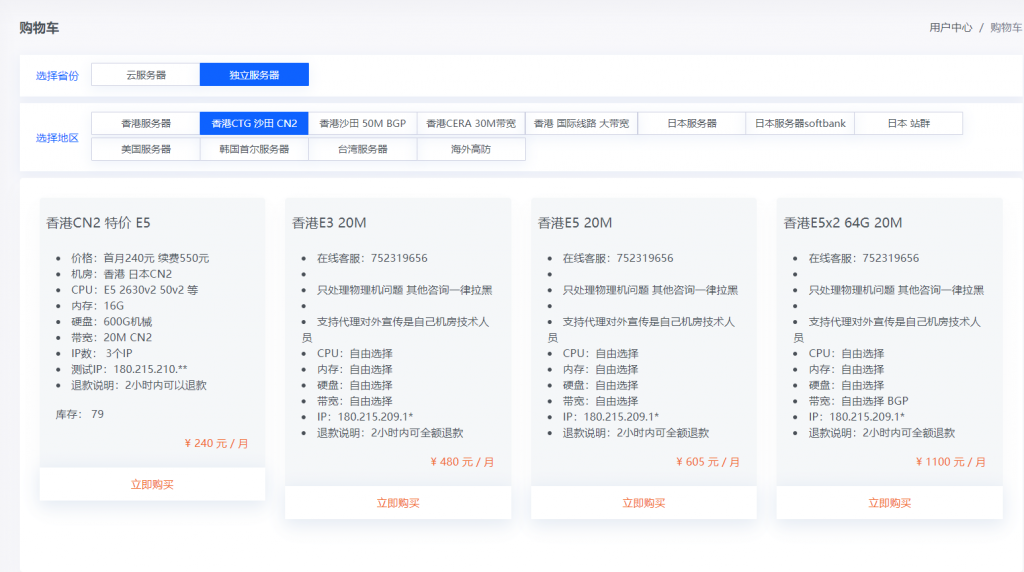
MOACK:韩国服务器/双E5-2450L/8GB内存/1T硬盘/10M不限流量,$59.00/月
Moack怎么样?Moack(蘑菇主机)是一家成立于2016年的商家,据说是国人和韩国合资开办的主机商家,目前主要销售独立服务器,机房位于韩国MOACK机房,网络接入了kt/lg/kinx三条线路,目前到中国大陆的速度非常好,国内Ping值平均在45MS左右,而且商家的套餐比较便宜,针对国人有很多活动。不过目前如果购买机器如需现场处理,由于COVID-19越来越严重,MOACK办公楼里的人也被感染...
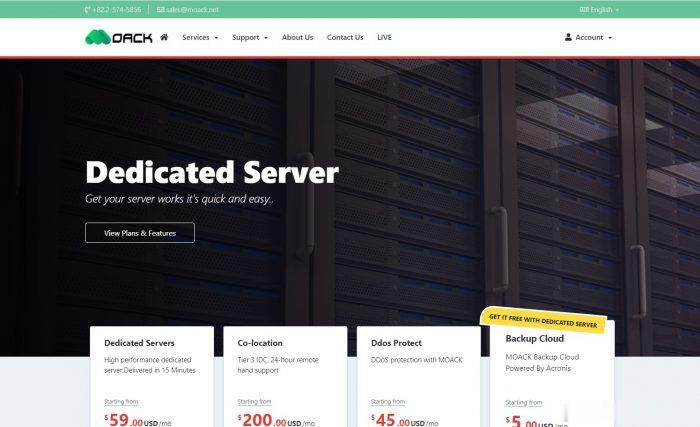
香港2GB内存DIYVM2核(¥50月)香港沙田CN2云服务器
DiyVM 香港沙田机房,也是采用的CN2优化线路,目前也有入手且在使用中,我个人感觉如果中文业务需要用到的话虽然日本机房也是CN2,但是线路的稳定性不如香港机房,所以我们在这篇文章中亲测看看香港机房,然后对比之前看到的日本机房。香港机房的配置信息。CPU内存 硬盘带宽IP价格购买地址2核2G50G2M1¥50/月选择方案4核4G60G3M1¥100/月选择方案4核8G70G3M4¥200/月选择...
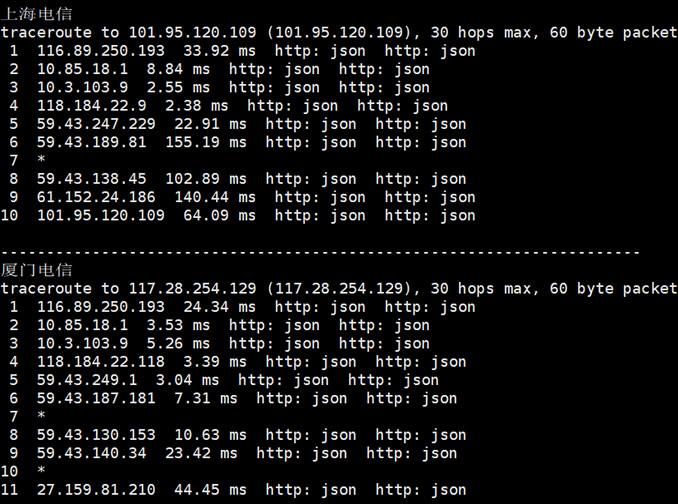
-
金士顿内存卡价格金士顿的手机内存卡多少钱绿色桌面背景图片win7如何把的“计算机”背景设置成绿色麒麟820和980哪个好麒麟980和骁龙855那个好一点?麒麟820和980哪个好4415y处理器和麒麟980哪个好?莫代尔和纯棉哪个好请问莫代尔棉和纯莫代尔哪个更好?法兰绒和珊瑚绒哪个好法兰绒和珊瑚绒睡衣哪个好?少儿英语哪个好少儿英语哪套教材好哪里好呢?ps软件哪个好什么PS软件好苹果手机助手哪个好苹果手机助手哪个好,苹果手机助手推荐?无纺布和熔喷布口罩哪个好无纺布除了做尿布湿口罩这些,还有其他什么用处吗?